
pe系统怎么联网,轻松实现网络连接
时间:2024-12-17 来源:网络 人气:
PE系统联网指南:轻松实现网络连接
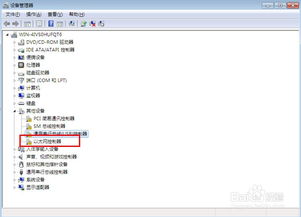
在电脑系统出现问题时,使用PE系统(Windows Preinstallation Environment)进行修复或安装新系统是一种常见的方法。在使用PE系统时,如何实现网络连接成为了一个问题。本文将详细介绍PE系统联网的方法,帮助您轻松实现网络连接。
一、PE系统简介

PE系统,即Windows Preinstallation Environment,是微软推出的一种基于Windows操作系统的最小化环境。它包含Windows安装程序及脚本、连接网络共享、自动化基本过程以及执行硬件验证所需的最小功能。PE系统通常用于系统修复、安装新系统或进行系统维护。
二、PE系统联网方法
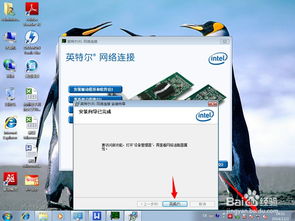
以下是在PE系统中实现网络连接的几种方法:
1. 使用宽带连接

在PE系统中,您可以通过以下步骤使用宽带连接实现网络连接:
将U盘插入电脑USB接口,重启计算机,在开机画面出现时连续按启动快捷键。
进入WinPE菜单主界面,用上下键选择【03】运行u启动win03pe增强版(旧电脑)。
双击PE桌面的“加载网络组件”图标。
等待PE桌面显示“正在启用网络组件,请稍候”,加载网络组件图标也变成了IE图标。
双击IE图标,即可联网。
2. 使用无线网连接

如果您需要连接无线网络,可以按照以下步骤操作:
在PE系统中,右下角找到无线网络图标。
双击打开无线网络图标,在列表中找到您要连接的WIFI热点或无线网。
输入密码,连接成功后即可实现网络连接。
3. 手动配置网络连接
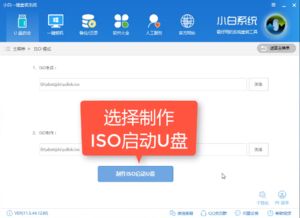
如果您需要手动配置网络连接,可以按照以下步骤操作:
在PE系统中,双击桌面上的“PENETCFG网络设置”图标。
打开网络配置器窗口,选择相应的网络适配器。
单击“使用下面的IP地址”,输入本地网络相应的IP地址、子网掩码、DNS后,然后确定。
等待一小会,即可使用IE浏览器上网。
通过以上方法,您可以在PE系统中实现网络连接。在使用PE系统进行系统修复或安装新系统时,网络连接将为您带来极大的便利。希望本文能帮助到您。
教程资讯
教程资讯排行













